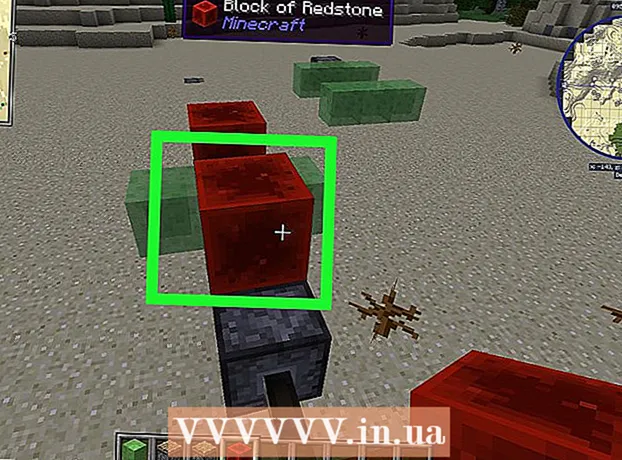작가:
Helen Garcia
창조 날짜:
21 4 월 2021
업데이트 날짜:
1 칠월 2024

콘텐츠
- 단계
- 작업을 시작하기 전에
- 방법 1/5: 스캐너 설치
- 방법 2/5: 팩스 및 스캔 열기
- 방법 3/5: 이미지 스캔
- 방법 4/5: 스캔한 이미지 저장
- 방법 5/5: 이미지를 이메일로 보내기
Windows 7 및 Windows 8에 전용 스캔 소프트웨어가 추가되었습니다. 이렇게 하면 완성된 이미지 파일이 저장될 폴더 선택을 포함하여 이미지를 스캔할 때 더 많은 옵션이 제공됩니다.
단계
작업을 시작하기 전에
 1 스캐너가 컴퓨터에 연결되어 있고 켜져 있는지 확인하십시오. 일반적으로 스캐너에는 두 개의 케이블이 있습니다.
1 스캐너가 컴퓨터에 연결되어 있고 켜져 있는지 확인하십시오. 일반적으로 스캐너에는 두 개의 케이블이 있습니다. - USB 포트를 통해 스캐너를 컴퓨터에 연결하기 위한 USB 케이블.
- 스캐너를 전원 콘센트에 연결하기 위한 전원 케이블입니다.
- 노트일부 최신 스캐너는 Bluetooth를 통해 연결할 수 있고 케이블이 필요하지 않습니다. 스캐너와 컴퓨터가 모두 연결될 Wi-Fi 네트워크 하나만 있으면 됩니다.
 2 스캔할 문서를 놓습니다. 스캐너의 유리판에 여러 표시가 있을 수 있습니다. 이러한 표시는 스캔한 문서의 위치를 나타냅니다. 문서의 앞면이 아래를 향해야 합니다.
2 스캔할 문서를 놓습니다. 스캐너의 유리판에 여러 표시가 있을 수 있습니다. 이러한 표시는 스캔한 문서의 위치를 나타냅니다. 문서의 앞면이 아래를 향해야 합니다.  3 사용 중인 컴퓨터에서 이 스캐너를 사용한 적이 없다면 먼저 스캐너를 설치해야 합니다. 스캐너 설치 방법을 알아보려면 여기를 클릭하십시오.
3 사용 중인 컴퓨터에서 이 스캐너를 사용한 적이 없다면 먼저 스캐너를 설치해야 합니다. 스캐너 설치 방법을 알아보려면 여기를 클릭하십시오.  4 이 스캐너가 이 컴퓨터에서 이미 사용된 경우 여기를 클릭스캐너 설치 방법 설명을 건너뛰십시오.
4 이 스캐너가 이 컴퓨터에서 이미 사용된 경우 여기를 클릭스캐너 설치 방법 설명을 건너뛰십시오.
방법 1/5: 스캐너 설치
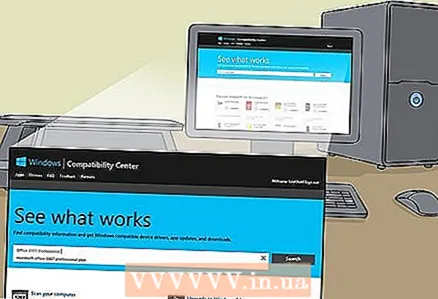 1 스캐너가 Windows 8과 호환되는지 확인하십시오. Windows 호환성 센터로 이동하려면 여기를 클릭하십시오. 스캐너에 나열된 제품 이름을 입력한 다음 검색을 클릭합니다.
1 스캐너가 Windows 8과 호환되는지 확인하십시오. Windows 호환성 센터로 이동하려면 여기를 클릭하십시오. 스캐너에 나열된 제품 이름을 입력한 다음 검색을 클릭합니다. - 스캐너가 Windows 8과 호환되지 않으면 사용할 수 없습니다.
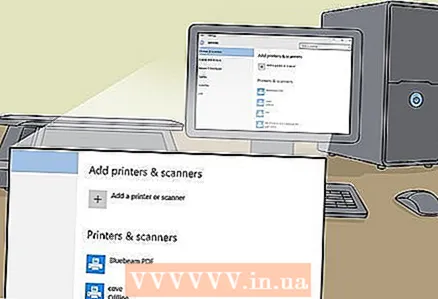 2 스캐너가 설치되어 있는지 확인하십시오. 마우스를 화면 오른쪽 모서리로 이동한 다음 설정을 클릭합니다. 컴퓨터 설정 변경을 클릭하고 컴퓨터 및 장치를 클릭합니다. 스캐너가 설치된 경우 프린터 아래에 표시됩니다.
2 스캐너가 설치되어 있는지 확인하십시오. 마우스를 화면 오른쪽 모서리로 이동한 다음 설정을 클릭합니다. 컴퓨터 설정 변경을 클릭하고 컴퓨터 및 장치를 클릭합니다. 스캐너가 설치된 경우 프린터 아래에 표시됩니다. 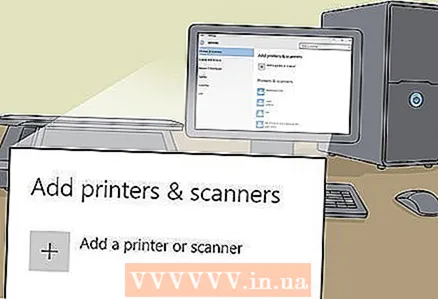 3 목록에 스캐너가 표시되지 않으면 + 장치 추가를 클릭합니다.
3 목록에 스캐너가 표시되지 않으면 + 장치 추가를 클릭합니다.- 스캐너 설치 과정은 프린터 설치 과정과 동일합니다.
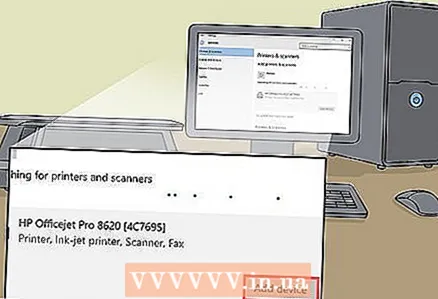 4 목록에서 스캐너를 찾은 다음 클릭하여 설치합니다.
4 목록에서 스캐너를 찾은 다음 클릭하여 설치합니다.
방법 2/5: 팩스 및 스캔 열기
 1 "시작" 버튼을 클릭하십시오.
1 "시작" 버튼을 클릭하십시오.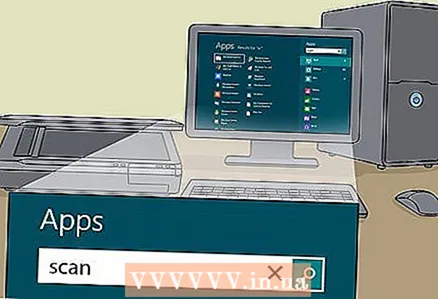 2 쓰기 스캔.
2 쓰기 스캔. 3 Windows 팩스 및 스캐너를 선택합니다.
3 Windows 팩스 및 스캐너를 선택합니다.
방법 3/5: 이미지 스캔
 1 새 스캔을 시작합니다. 스캐너가 컴퓨터에 연결되어 있고 스캔하려는 문서 또는 이미지가 스캐너 내부에 있는지 확인하십시오.
1 새 스캔을 시작합니다. 스캐너가 컴퓨터에 연결되어 있고 스캔하려는 문서 또는 이미지가 스캐너 내부에 있는지 확인하십시오. 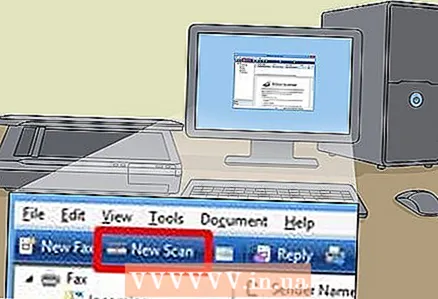 2 새 스캔을 클릭합니다.
2 새 스캔을 클릭합니다. 3 스캔 중인 문서 유형을 지정합니다. 새 스캔 창의 드롭다운 메뉴에서 프로필을 클릭한 다음 사진을 스캔하는 경우 사진을 클릭합니다. 문서를 스캔하는 경우 "문서"를 선택하십시오.
3 스캔 중인 문서 유형을 지정합니다. 새 스캔 창의 드롭다운 메뉴에서 프로필을 클릭한 다음 사진을 스캔하는 경우 사진을 클릭합니다. 문서를 스캔하는 경우 "문서"를 선택하십시오. 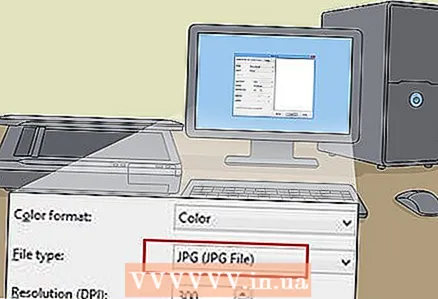 4 이미지의 파일 형식을 선택합니다. 파일 형식 드롭다운 메뉴를 클릭한 다음 이미지를 저장할 형식을 클릭합니다.
4 이미지의 파일 형식을 선택합니다. 파일 형식 드롭다운 메뉴를 클릭한 다음 이미지를 저장할 형식을 클릭합니다. - 어떤 파일 형식을 선택해야 할지 확실하지 않은 경우 PNG 및 TIF를 사용하십시오. 일반적으로 고품질 이미지에 좋은 선택입니다.
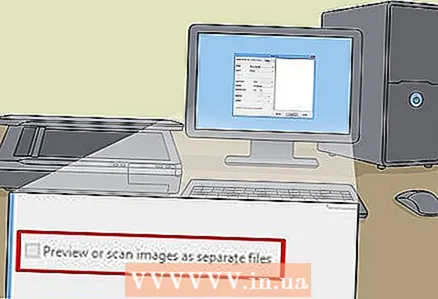 5 미리보기를 클릭합니다. 그런 다음 스캔하려는 이미지 또는 문서가 표시됩니다.
5 미리보기를 클릭합니다. 그런 다음 스캔하려는 이미지 또는 문서가 표시됩니다. - 이미지를 자르려면 스캔한 이미지의 테두리 모서리를 클릭하여 끕니다.
- 미리보기 이미지가 흐릿하게 보이면 해상도(DPI) 필드로 이동하여 값을 높입니다.
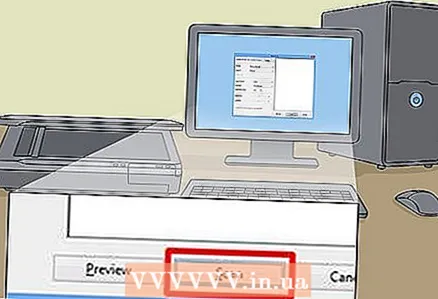 6 스캔을 클릭합니다.
6 스캔을 클릭합니다.
방법 4/5: 스캔한 이미지 저장
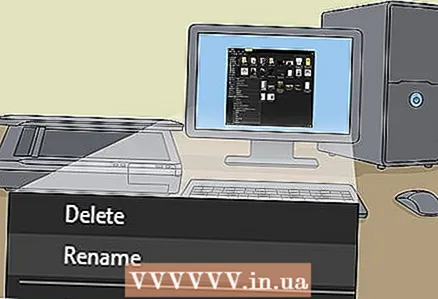 1 파일 이름을 바꿉니다. 스캔한 이미지를 마우스 오른쪽 버튼으로 클릭한 다음 이름 바꾸기를 클릭합니다. 파일 이름 바꾸기 대화 상자의 새 스캔 상자에 스캔한 이미지의 이름을 입력한 다음 확인을 클릭합니다.
1 파일 이름을 바꿉니다. 스캔한 이미지를 마우스 오른쪽 버튼으로 클릭한 다음 이름 바꾸기를 클릭합니다. 파일 이름 바꾸기 대화 상자의 새 스캔 상자에 스캔한 이미지의 이름을 입력한 다음 확인을 클릭합니다. - 기본 파일 이름은 이미지입니다.
 2 파일을 새 위치에 저장합니다. 스캔한 이미지를 마우스 오른쪽 버튼으로 클릭한 다음 "다른 이름으로 저장..."을 클릭합니다. 파일 저장 대화 상자에서 파일을 저장할 폴더와 파일 이름을 선택한 다음 저장을 클릭합니다.
2 파일을 새 위치에 저장합니다. 스캔한 이미지를 마우스 오른쪽 버튼으로 클릭한 다음 "다른 이름으로 저장..."을 클릭합니다. 파일 저장 대화 상자에서 파일을 저장할 폴더와 파일 이름을 선택한 다음 저장을 클릭합니다. - 기본적으로 모든 스캔 이미지는 그림 폴더의 스캔 이미지 폴더에 저장됩니다.
방법 5/5: 이미지를 이메일로 보내기
 1 스캔한 이미지를 이메일 프로그램으로 보냅니다. 스캔한 이미지를 마우스 오른쪽 버튼으로 클릭하고 "보내기"를 클릭한 다음 "이메일"을 클릭합니다.
1 스캔한 이미지를 이메일 프로그램으로 보냅니다. 스캔한 이미지를 마우스 오른쪽 버튼으로 클릭하고 "보내기"를 클릭한 다음 "이메일"을 클릭합니다. - 그러면 이메일 프로그램이 열리고 스캔한 이미지가 첨부된 새 메시지가 자동으로 생성됩니다.